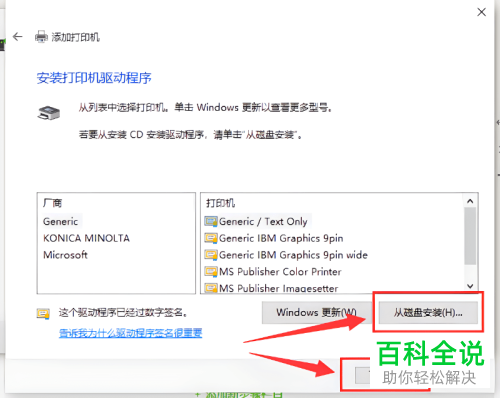映美打印机如何连接电脑打文件?
打印机连接电脑步骤如下:
1、首先确认打印机是否处于联机状态,在大多数打印机上,“OnLine”按钮旁边都有一个指示联机状态的小灯,正常情况该联机指示灯应处于常亮状态。如果该指示灯不亮或处于闪烁状态,说明联机不正常。请检查打印机电源是否接通、打印机电源开关是否打开、打印机电缆是否正确连接等。如果联机指示灯显示联机正常,请先关掉打印机,然后再打开,重新打印文档试试。此操作能清除打印机内存中存放的打印文档数据并能解决许多问题,但有时这种方法会导致打印输出混乱,需重新启动系统后才可正常打印。
2、检查是否已将打印机设置为默认打印机,如果没有,设置步骤如下:单击Windows“开始”菜单,指向“设置”,单击“打印机”,打开“打印机”窗口。右键单击打印机图标,系统弹出快捷菜单,单击其中的“设为默认值”。
3、检查是否将当前打印机设置为暂停打印,方法是在“打印机”窗口用右键单击打印机图标,在出现的下拉菜单中,检查“暂停打印”选项上是否有一小钩(如^07030406a^1)。如果选中了“暂停打印”选项,请取消该选项上的小钩,然后重新打印。
4、在“记事本”或“写字板”中键入几行文字,然后单击“文件”菜单上的“打印”。如果能够打印测试文档,可能是你使用的程序有问题,请在你使用的WPS、WORD或其它应用程序中检查是否选择了正确的打印机,如果是应用程序生成的打印文件,请检查程序生成的打印输出是否正确。
5、检查打印机驱动程序是否已损坏,“打印机驱动程序”损坏会导致打印机无法打印,可用右键单击打印机图标,选择“删除”,然后双击“添加打印机”,重新安装打印机驱动程序,然后重新打印。如果重新安装后能正常工作,说明问题出已损坏的打印机驱动程序。

映美打印机630+联机方法
映美打印机630加联机方法如下操作:
1、设置630K加wifi需安装好630K加的USB驱动注。
2、电脑连接打印机的wifi。
3、打开浏览器,在地址栏输入相应地址即可联机,
映美FP-530K+ 打印机不能打印了是什么情况?
一、故障原因
1、打印机没有处于联机状态。
2、打印机处于暂停打印状态。
3、磁盘可用空间低于10MB。
4、本地打印机端口设置不正确。
5、程序生成的输出不正确。
6、打印机驱动程序损坏。
7、BIOS中打印机端口设置为关闭。
8、系统感染病毒。
9、端口、打印机电缆存在问题。
二、解决方法:
1、一般打印机的控制面板上面都会有指示灯,可以查看一下是否出现了无纸或者是没有墨等提示;
2、检查一下是否处于联网状态,在控制面板上会有一个联机的指示灯,正常情况下这个指示灯会处于常亮的状态,如果指示灯正常可以关闭打印机重启一下,如果不正常会出现不亮或闪烁的状态;
3、如果是联机不正常,可以找到打印机是否有绿色的勾选标识;联机不正常可以通过重装驱动的方式,或者重启电脑的方式尝试一下能否解决;
4、检查一下BIOS的打印机端口,有的打印机不支持ECP类型的打印端口信号,应将打印端口设置为【Normal】、【ECP+EPP】方式;
扩展资料:
打印机常见故障检修:
故障现象:打印机总是提示“缺纸”
1、打印机连接 电缆 或电脑并行端口损坏。
解决方法:可更换电缆或并行端口以排除故障。
2、驱动程序错误,或打印机驱动程序被破坏。
解决方法:可以重新安装打印机驱动程序或升级驱动程序。
3、打印纸传感器被污染,就是打印机走纸系统中的光电传感器损坏或者其表面被覆盖了灰尘,从而导致走纸系统无法准确地将纸张存在信号传送给打印机控制系统。
解决方法:小心拆开走纸系统处的压纸辊,检查光电传感器表面是否有灰尘覆盖,倘若存在灰尘的话,可以用柔软的棉纱布轻轻地将其表面灰尘抹除干净。
映美FP530打印机联机不打印
引起打印机不打印的故障原因有很多种,有打印机方面的,也有计算机方面的。以下分别进行介绍:
1. 检查打印机是否处于联机状态。在大多数打印机上“OnLine”按钮旁边都有一个指示联机状态的灯,正常情况下该联机灯应处于常亮状态。如果该指示灯不亮或处于闪烁状态,则说明联机不正常,重点检查打印机电源是否接通、打印机电源开关是否打开、打印机电缆是否正确连接等。如果联机指示灯正常,关掉打印机,然后再打开,看打印测试页是否正常。
2. 检查打印机是否已设置为默认打印机。点击“开始/设置/打印机”,检查当前使用的打印机图标上是否有一黑色的小钩,然后将打印机设置为默认打印机。如果“打印机”窗口中没有使用的打印机,则点击“添加打印机”图标,然后根据提示进行安装。
3. 检查当前打印机是否已设置为暂停打印。方法是在“打印机”窗口中用右键单击打印机图标,在出现的下拉菜单中检查“暂停打印”选项上是否有一小钩,如果选中了“暂停打印”请取消该选项。
4. 在“记事本”中随便键入一些文字,然后单击“文件”菜单上的“打印”。如果能够打印测试文档,则说明使用的打印程序有问题,重点检查WPS、CCED、Word或其他应用程序是否选择了正确的打印机,如果是应用程序生成的打印文件,请检查应用程序生成的打印输出是否正确。
5. 检查计算机的硬盘剩余空间是否过小。如果硬盘的可用空间低于10MB则无法打印,检查方法是在“我的电脑”中用右键单击安装Windows的硬盘图标,选择“属性”,在“常规”选项卡中检查硬盘空间,如果硬盘剩余空间低于10MB,则必须清空“回收站”,删除硬盘上的临时文件、过期或不再使用的文件,以释放更多的空间。
6. 检查打印机驱动程序是否合适以及打印配置是否正确。在“打印机属性”窗口中“详细资料”选项中检查以下内容:在“打印到以下端口”选择框中,检查打印机端口设置是否正确,最常用的端口为“LPT1(打印机端口)”,但是有些打印机却要求使用其他端口;如果不能打印大型文件,则应重点检查“超时设置”栏目的各项“超时设置”值,此选项仅对直接与计算机相连的打印机有效,使用网络打印机时则无效。
7. 检查计算机的BIOS设置中打印机端口是否打开。BIOS中打印机使用端口应设置为“Enable”,有些打印机不支持ECP类型的打印端口信号,应将打印端口设置为“Normal、 ECP+EPP”方式。
8. 检查计算机中是否存在病毒,若有需要用杀毒软件进行杀毒。
9. 检查打印机驱动程序是否已损坏。可用右键单击打印机图标,选择“删除”,然后双击“添加打印机”,重新安装打印机驱动程序。
10. 打印机进纸盒无纸或卡纸,打印机墨粉盒、色带或碳粉盒是否有效,如无效,则不能打印
版权声明
本文内容均来源于互联网,版权归原作者所有。
如侵犯到您的权益,请及时通知我们,我们会及时处理。